
知らなくても困ることはないけど、知っていれば(身についていれば)普段の操作がこれまでより少しは快適になるかもしれない、そんな "意外と浸透していなさそうな" 操作方法を紹介する企画の第二弾。
ちなみに第一弾がこちら:
システム環境設定の項目に直行する
通常はシステム環境設定.appを起動して表示される一覧画面にある30近い項目から必要なものをクリックして設定画面に行きますが、
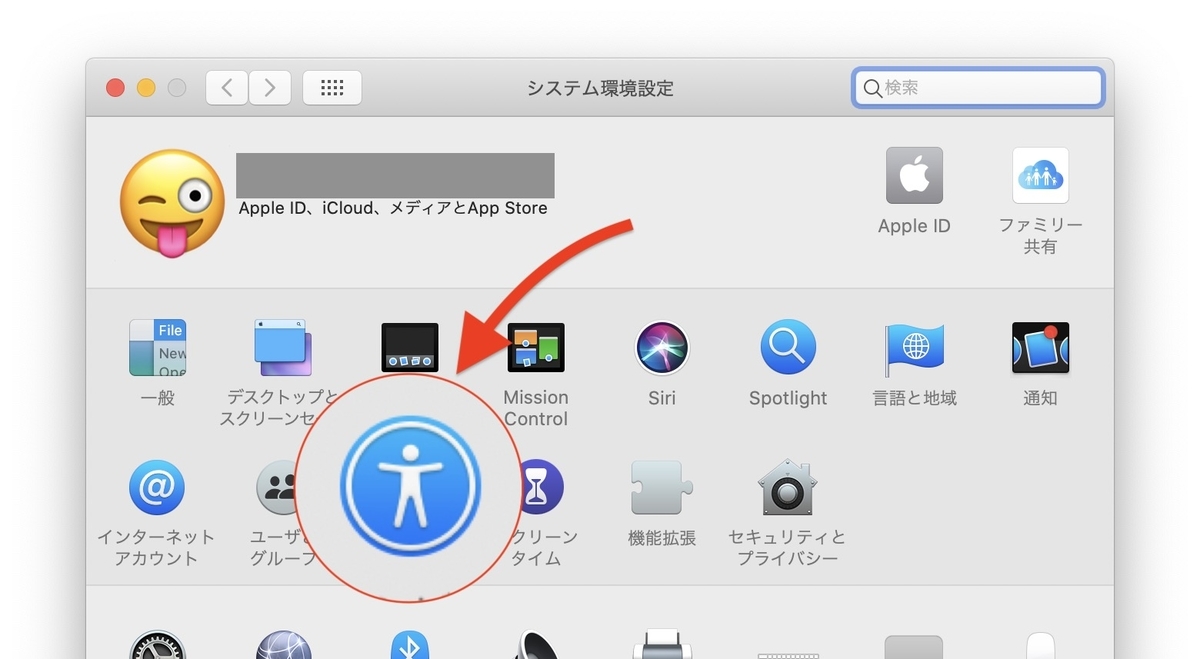
Dockに登録されているシステム環境設定アイコンを、
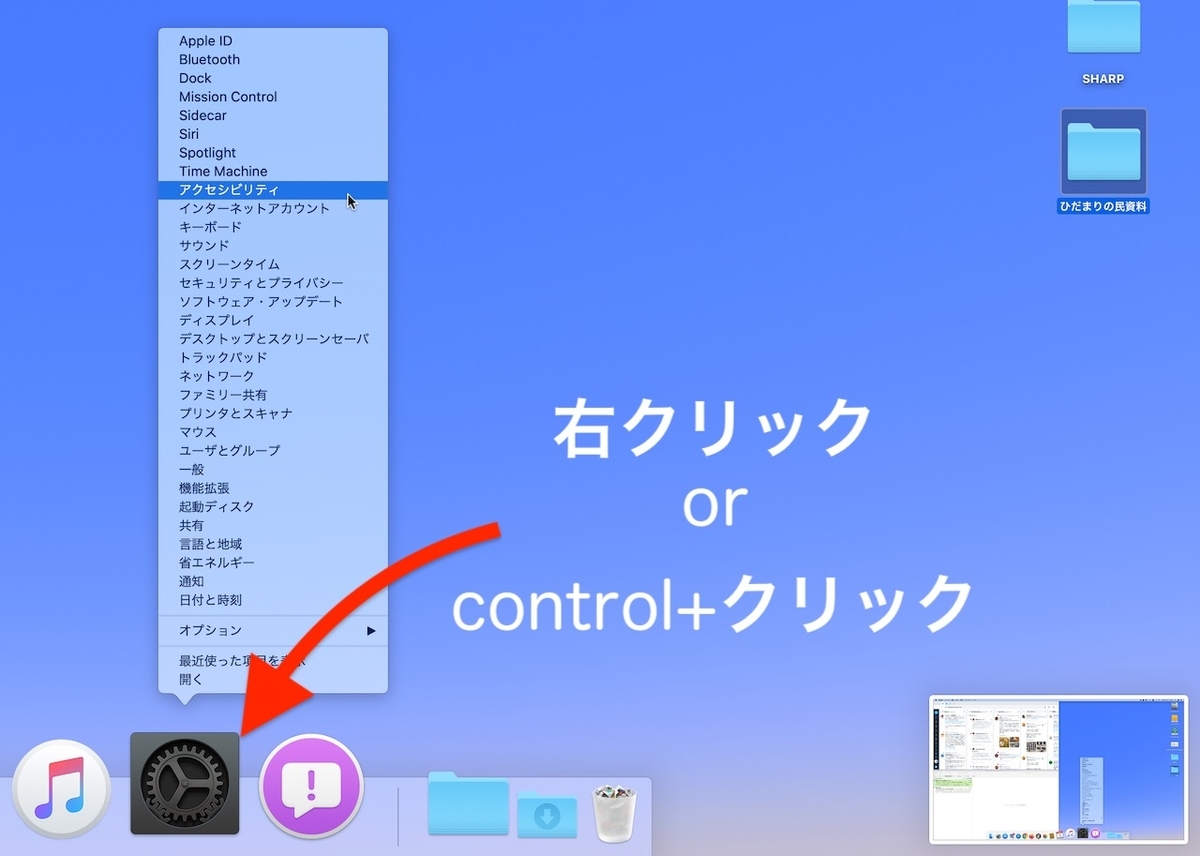
このように操作して表示されるメニューから選ぶとその項目の設定画面を直接開けるので便利……だけど並びが一覧画面とは違うので項目を探すのは最初少し手間取るかも。
(´-`).。oO(アルファベット順>五十音順>漢字の読みで五十音順です)
ファイル名を直接変更する
通常、ファイルの名前を変更したい時はFinderウインドウでファイルを選択して名称編集をするというのが一般的ですが、
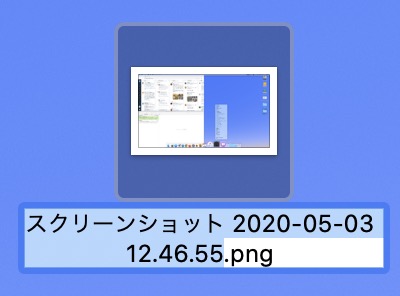
プレビュー.appやPages.appなどの一部のアプリケーションは開かれているファイルの名前を直接編集することができるようになっていて、
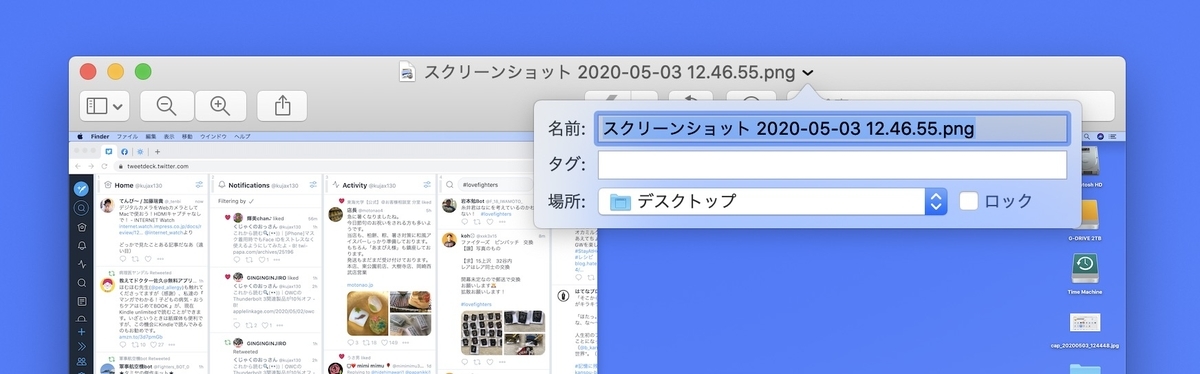
ここで直接ファイル名の変更ができるようになっているので知っておくと便利。
ちなみに上図だと[スクリーンショット 2020-05-03 12.46.55.png]と拡張子を含むファイル名全てが選択状態になっていますが、そのままの状態でファイル名を変更しても拡張子は保持されるので大丈夫です。
ウインドウを別のデスクトップに移動する
Mission Controlを使っているとウインドウのひとつを別のデスクトップに移動させたい場合があります。
この時、動かしたいウインドウをドラッグしてマウスポインタを画面の右端(or左端)に叩きつけるようにして動かしてみてください。
Mission Controlで複数のデスクトップを設定していれば、デスクトップ1でウインドウを右端にぶつけるとデスクトップ2に、デスクトップ2でウインドウを左端にぶつければデスクトップ1に表示が切り替わるはずです。
通常はMission Controlの画面を使ってウインドウを移動させるのが一般的だと思いますが、
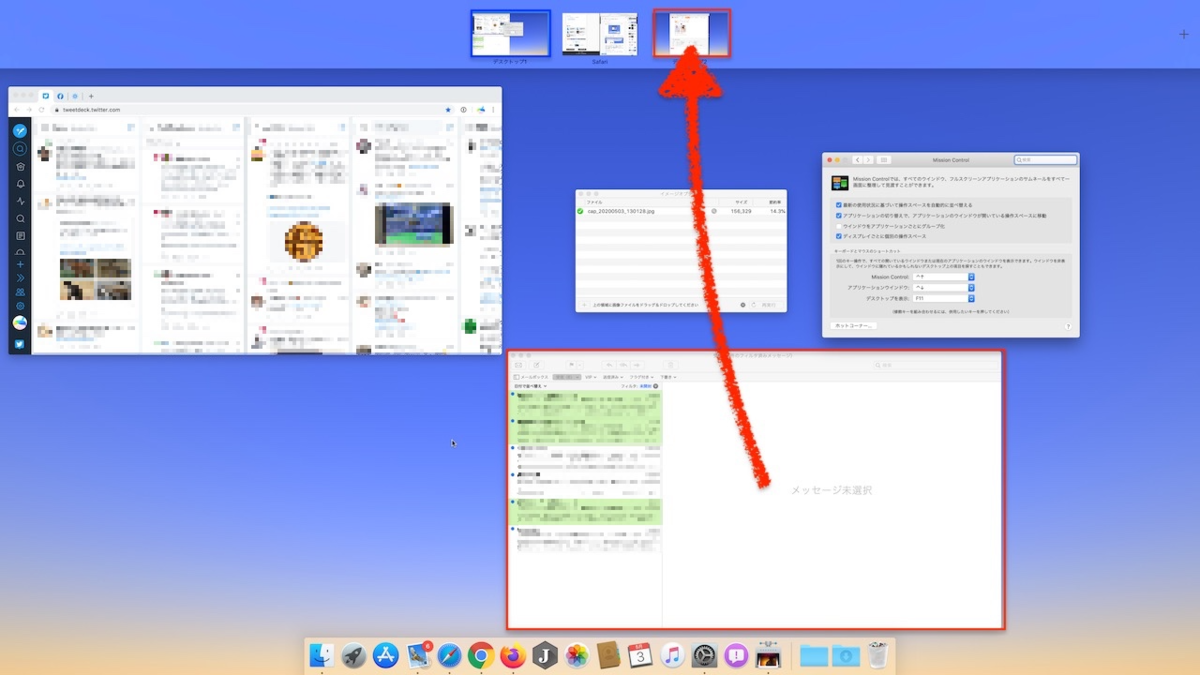
これよりもはるかにウインドウ移動の操作が楽に行えるはずです。
これは実際に自分で試した方がいってる意味がわかると思うので試してみてください(^-^;